如何删除虚拟硬盘 如何彻底删除Win10中的虚拟磁盘
更新时间:2024-01-13 08:54:08作者:xiaoliu
在使用虚拟机的过程中,我们常常需要创建和使用虚拟硬盘来模拟真实的磁盘空间,当我们不再需要这些虚拟硬盘时,如何进行彻底删除呢?特别是在Win10系统中,删除虚拟磁盘可能会面临一些挑战。本文将介绍如何正确删除虚拟硬盘,以确保数据安全和系统性能的提升。无论您是初次使用虚拟机,还是对Win10系统的虚拟磁盘删除操作感到困惑,本文都会为您提供详细的指导和解决方案。
方法如下:
1.首先要知道那个磁盘是虚拟磁盘。
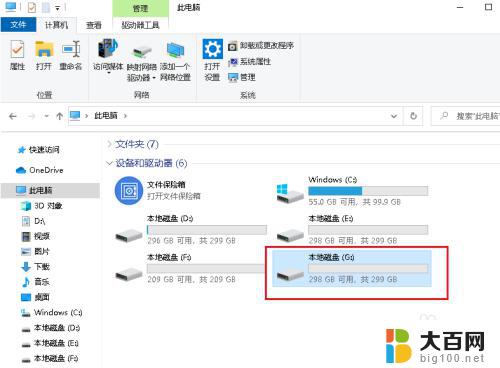
2.还要知道虚拟磁盘对应的文件夹。

3.知道上边两点就可以操作了,打开开始菜单。点击windows系统,运行。

4.弹出对话框,输入subst G: /d,确定。
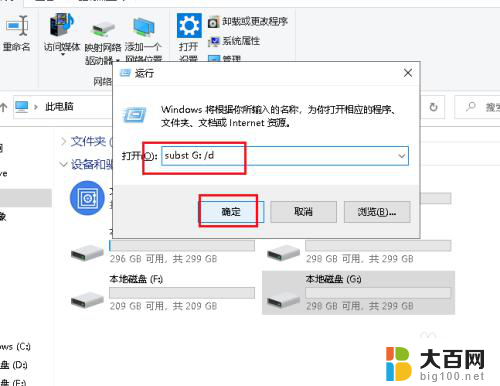
5.打开此电脑。
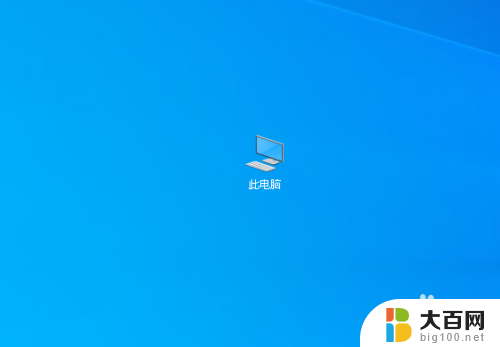
6.可以看到虚拟磁盘G不见了。
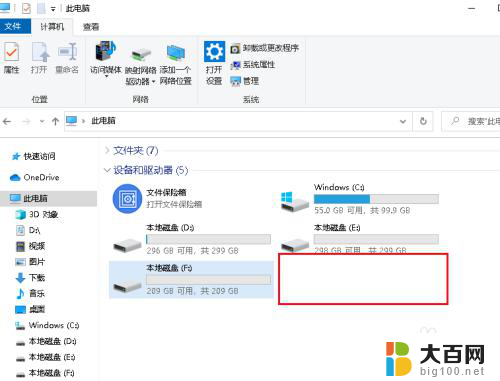
7.打开E盘,对应的文件夹还在,说明只删除了虚拟盘符。
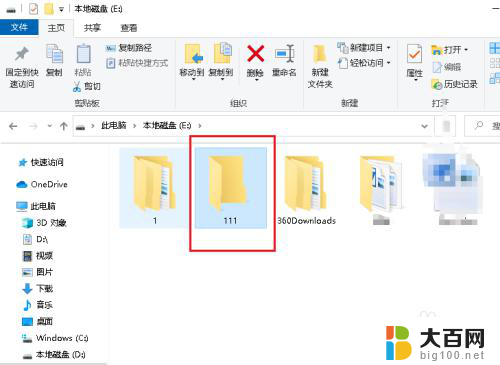
以上是如何清空虚拟硬盘的所有内容的方法,如果您遇到这种情况,您可以按照以上步骤解决,希望对大家有所帮助。
如何删除虚拟硬盘 如何彻底删除Win10中的虚拟磁盘相关教程
- 笔记本虚拟键盘快捷键 win10虚拟键盘的快捷键怎么设置
- 可用虚拟键盘如何关闭 win10虚拟键盘关闭的设置方法
- win10能虚拟键盘 win10怎么打开虚拟键盘
- w10虚拟键盘怎么开 win10电脑自带虚拟键盘打开方法
- 硬盘无法删除卷 win10磁盘上删除卷按钮无法点击
- 平板怎么打开键盘 win10平板如何显示完整的虚拟键盘
- 虚拟屏幕怎么设置 虚拟桌面在Windows10中的设置方法
- win10虚拟机关闭 Win10自带虚拟机怎么关闭
- microsoft账号怎么彻底注销 如何在Win10中删除登录的Microsoft账户
- win10系统更新删除 如何彻底清除win10更新包
- win10c盘分盘教程 windows10如何分区硬盘
- 怎么隐藏win10下面的任务栏 Win10任务栏如何隐藏
- win10系统文件搜索功能用不了 win10文件搜索功能无法打开怎么办
- win10dnf掉帧严重完美解决 win10玩地下城掉帧怎么解决
- windows10ie浏览器卸载 ie浏览器卸载教程
- windows10defender开启 win10怎么设置开机自动进入安全模式
win10系统教程推荐
- 1 windows10ie浏览器卸载 ie浏览器卸载教程
- 2 电脑设置 提升网速 win10 如何调整笔记本电脑的网络设置以提高网速
- 3 电脑屏幕调暗win10 电脑屏幕调亮调暗设置
- 4 window10怎么一键关机 笔记本怎么使用快捷键关机
- 5 win10笔记本怎么进去安全模式 win10开机进入安全模式步骤
- 6 win10系统怎么调竖屏 电脑屏幕怎么翻转
- 7 win10完全关闭安全中心卸载 win10安全中心卸载教程详解
- 8 win10电脑怎么查看磁盘容量 win10查看硬盘容量的快捷方法
- 9 怎么打开win10的更新 win10自动更新开启教程
- 10 win10怎么关闭桌面保护 电脑屏幕保护关闭指南